Waarom een iPad niet aangaat en hoe u dit probleem kunt oplossen
"Wat moet ik doen als mijn iPad gaat niet aan? Ik heb geprobeerd de aan/uit-knop ingedrukt te houden, maar het scherm reageert niet. Wanneer een iPad niet aangaat, verandert hij in een baksteen. De eigenaar heeft dan geen toegang tot functies of apps op het apparaat. Het goede nieuws is dat de oorzaak meestal softwareproblemen zijn. Dit artikel legt uit waarom de fout optreedt en hoe u dit probleem kunt oplossen met geverifieerde oplossingen.
PAGINA-INHOUD:
Deel 1: Oorzaken waarom de iPad niet aangaat
Waarom start mijn iPad niet op? Als uw iPad niet aangaat en het scherm beschadigd is, moet u hem laten vervangen in de dichtstbijzijnde Apple Store of een erkende iPad-reparatieservice van een derde partij. U kunt hem beter niet zelf repareren.
Als het scherm en de knoppen niet beschadigd zijn, wordt het probleem veroorzaakt door onderstaande softwareproblemen. Maak een back-up van je iPad naar iCloud of iTunes/Finder om gegevensverlies te voorkomen. Los het probleem vervolgens op met behulp van onze oplossingen.
1. Batterij bijna leeg. Om de batterij van je iPad te beschermen, reageert het scherm niet als de batterij bijna leeg is.
2. Er zijn beschadigde systeembestanden, apps of services op uw iPad.
3. De software van uw iPad is verouderd of iPadOS is gecrasht.
4. Uw iPadOS kan niet opstarten vanwege onvoldoende ruimte of geheugen op uw apparaat.
5. Uw iPad is aangevallen door virussen, malware of er is een storing.
Deel 2: Hoe u het probleem met de iPad kunt verhelpen dat deze niet aangaat
Oplossing 1: Laad uw iPad op
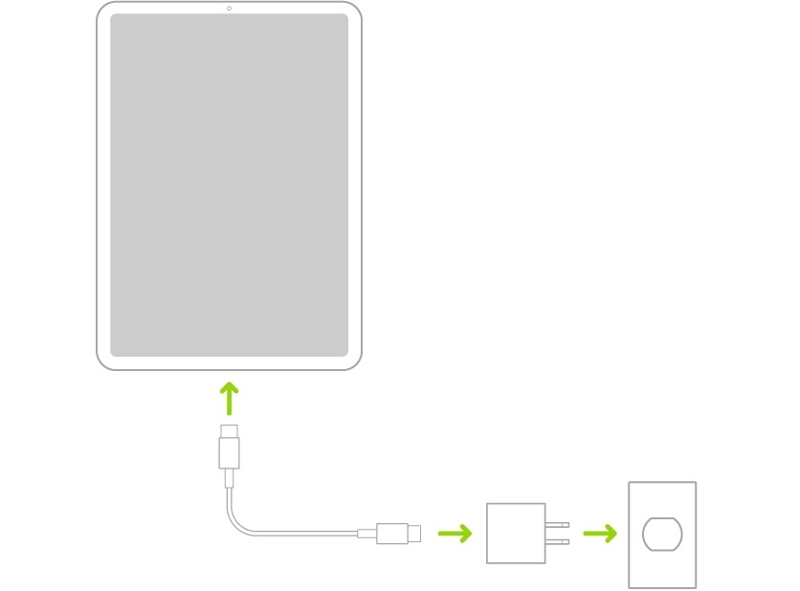
De kans is groot dat je iPad niet aangaat vanwege een lege batterij. Als de batterij van je iPad leeg raakt en het apparaat volledig uitvalt, kun je dit oplossen door je iPad op te laden. Gebruik de Lightning-kabel om je iPad en de oplader aan te sluiten. Sluit de oplader vervolgens aan op een stabiele stroombron. Wacht een paar minuten en je ziet het oplaadpictogram op het scherm van je iPad. Houd nu de Zij/Boven/Kracht en laat deze los wanneer u het Apple-logo ziet.
Oplossing 2: Forceer herstart iPad
Soms kunnen softwareproblemen of conflicterende instellingen ervoor zorgen dat de iPad niet aangaat, zelfs niet wanneer deze is aangesloten op een stroombron. Een eenvoudige oplossing is: gedwongen herstartHet is een ingebouwde functie in iPad-apparaten. Met de standaard herstartfunctie omzeil je de gebruikelijke afsluitprotocollen die het apparaat gebruikt. Volgens Apple kan het een iPad die niet opstart of reageert, geforceerd herstarten.
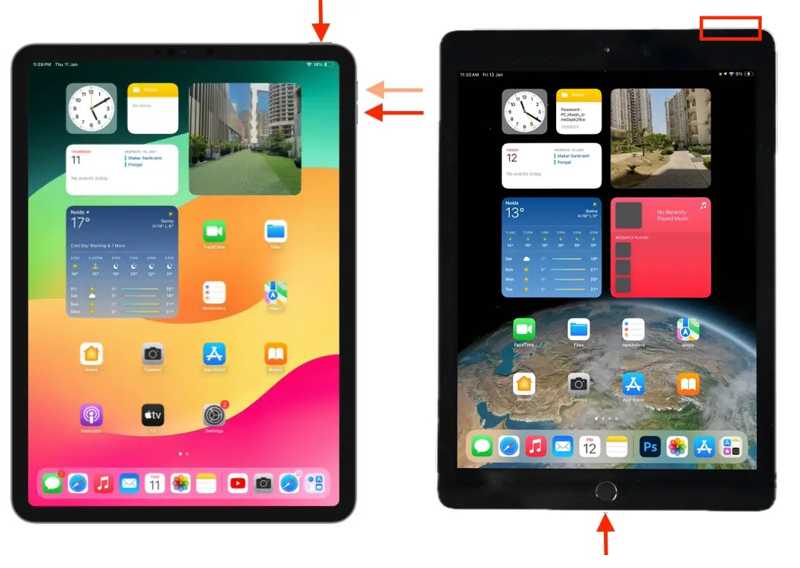
Op een iPad zonder thuisknop drukt u kort op de Volume knop het dichtst bij de Top knop, druk op de andere en laat deze snel los Volume knop, en houd de Top tot je het Apple-logo ziet.
Op een iPad met een Home-knop houdt u de knop ingedrukt Power en Home Druk tegelijkertijd op de knoppen. Zodra het Apple-logo verschijnt, laat u de knoppencombinatie los.
Oplossing 3: iPad-software updaten met iTunes
Verouderde software kan tot verschillende problemen leiden, waaronder het niet opstarten van de iPad. Het probleem kan natuurlijk worden opgelost door simpelweg de update te installeren. Het nieuwe probleem is dat u geen toegang meer hebt tot uw iPad. De alternatieve oplossing is om de iPad-software bij te werken via iTunes of Finder.
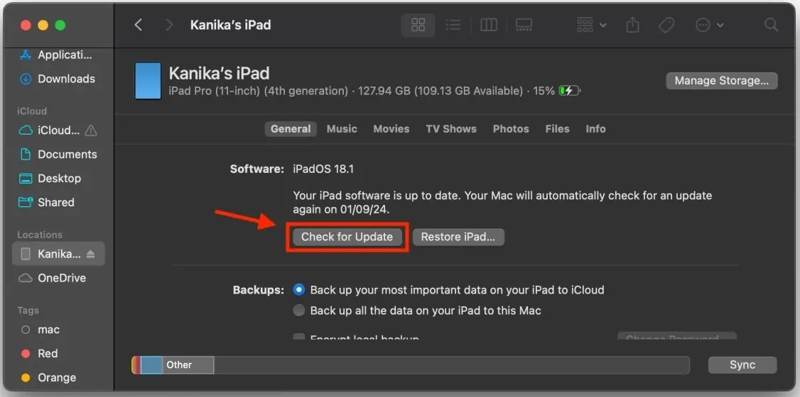
Stap 1. Sluit uw iPad met een USB-kabel aan op uw computer.
Stap 2. Open de nieuwste versie van iTunes op Windows of macOS Mojave en ouder. Of gebruik Finder op macOS Catalina of later.
Stap 3. Zodra iTunes uw iPad detecteert, klikt u op Apparaat knop in de linkerbovenhoek en ga naar de Samenvatting tabblad. Kies in Finder de naam van je iPad en ga naar het Algemeen Tab.
Stap 4. Klik op de Controleer op updates knop om online naar beschikbare updates te zoeken.
Stap 5. Als iTunes of Finder een recente update vindt, klikt u op de knop Downloaden en updaten knop. Volg vervolgens de instructies op het scherm om iPadOS bij te werken. Wanneer dit is voltooid, zou je iPad moeten opstarten, of je kunt hem inschakelen door de Top or Power knop.
Oplossing 4: iPad resetten start niet op in herstelmodus
De nieuwste, maar zeker niet de minste oplossing is om je iPad terug te zetten naar de fabrieksinstellingen. Hiermee worden alle gegevens en persoonlijke instellingen van je apparaat verwijderd. Uiteraard worden ook virussen, malware en andere softwareproblemen verwijderd. Hiervoor heb je de nieuwste versie van iTunes of Finder en een computer nodig.
Stap 1. Open iTunes of Finder op uw bureaublad, afhankelijk van uw besturingssysteem.
Stap 2. Druk lang op de Top or Power Houd de knop ingedrukt totdat het uitschakelscherm verschijnt. Verplaats de schuifregelaar om je iPad uit te schakelen.
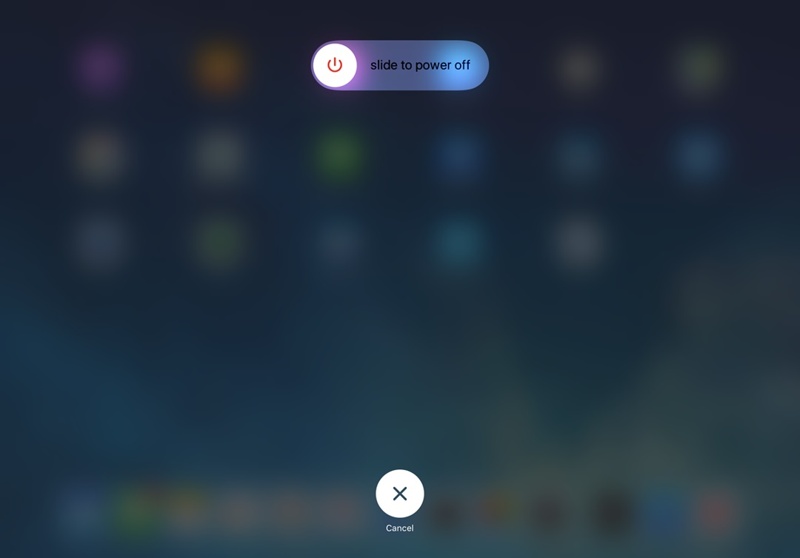
Stap 3. Zet je iPad vervolgens in de herstelmodus. De knoppencombinatie is dezelfde als bij het geforceerd herstarten van de iPad. In plaats van het Apple-logo zou je nu het scherm 'Verbind met pc' moeten zien.
Stap 4. Er verschijnt een pop-upvenster zolang iTunes of Finder uw iPad in de herstelmodus detecteert. Klik op de herstellen en volg de instructies om uw apparaat onmiddellijk te herstellen.
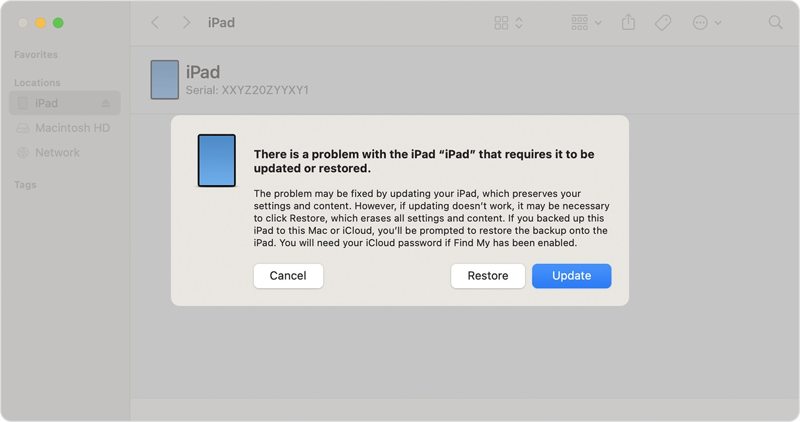
Deel 3: De ultieme oplossing om het probleem met de iPad op te lossen dat hij niet aangaat
Voor gewone gebruikers is het moeilijk te achterhalen waarom een iPad niet aangaat. Het oplossen van dit probleem is ingewikkelder als je niet over de nodige technische vaardigheden beschikt. Gelukkig, Apeaksoft iOS Systeemherstel biedt een totaaloplossing. Het detecteert automatisch softwareproblemen op uw iPad en lost deze met een paar klikken op.
De makkelijkste manier om een iPad te repareren die niet aangaat vanwege softwareproblemen
- Herstel een groot aantal softwareproblemen op de iPad.
- Beschikbaar voor gecrashte systemen en meer dan 150 systeemfouten.
- Bied verschillende modi om softwarefouten snel te verhelpen.
- Update of iPadOS downgraden.
- Ondersteunt de nieuwste versies van iOS en iPadOS.
Veilige download
Veilige download

Hoe je kunt oplossen dat je iPad niet aangaat
Stap 1. Scan je iPad
Start de beste iOS-systeemherstelsoftware nadat je deze op je pc hebt geïnstalleerd. Er is een andere versie voor Mac. Kies iOS systeemherstel. Verbind je iPad met je pc via een Lightning-kabel. Zodra de kabel is gedetecteerd, klik je op de Start om te beginnen met het scannen van softwareproblemen op uw apparaat.

Stap 2. Kies een modus
Nadat het scannen van het apparaat is voltooid, klikt u op Gratis snelle oplossing link om de snelle oplossingsmodus te proberen. Als deze niet beschikbaar is, klik dan op de Bepalen knop om verder te gaan. Selecteer vervolgens de Standard Mode or Geavanceerde modus, afhankelijk van uw situatie. Controleer de gegevens zodra ze op uw iPad zijn geladen. Corrigeer eventuele fouten.

Stap 3. Herstel het probleem dat de iPad niet aangaat
Selecteer vervolgens de juiste firmwareversie voor je iPad en download het firmwarepakket. Als je de firmware hebt gedownload, importeer deze dan. De software begint dan direct met het repareren van je iPad. Dit kan even duren, maar je moet je iPad aangesloten houden. Zodra dit is voltooid, zou je iPad opnieuw moeten opstarten. Koppel de iPad los en je kunt je apparaat direct zonder problemen inschakelen.

Conclusie
In dit artikel wordt uitgelegd waarom een iPad niet aangaat en de geverifieerde oplossingen om dit probleem snel op te lossen. U kunt de veelgebruikte oplossingen één voor één uitvoeren om van het probleem af te komen. Apeaksoft iOS Systeemherstel is de beste optie voor beginners en gewone gebruikers. De software stroomlijnt de workflow voor probleemoplossing op iPads. Bovendien detecteert het automatisch softwareproblemen op uw iPad. Heeft u nog andere vragen over dit onderwerp? Laat dan gerust een bericht achter onder dit bericht en we zullen zo snel mogelijk reageren.
Gerelateerde artikelen
Zit je vast op het iPad-scherm en kun je de iPad-toegangscode niet meer herinneren? Kom en leer hoe je een iPad kunt ontgrendelen als je de toegangscode bent vergeten of de ontgrendelingscode van de iPad bent kwijtgeraakt!
Het wissen van gegevens van uw iPad is cruciaal als u klaar bent om het apparaat te verkopen, weg te geven of te repareren. Door op de juiste manier te wissen, kunt u privacy waarborgen.
Hoe haal je verwijderde foto's op de iPad terug? Dit bericht laat zien hoe je verwijderde foto's op de iPad kunt herstellen met iCloud-back-up, zonder back-up, etc.
Dit is een uitgebreide handleiding om u te helpen tekstberichten en iMessage van een iPhone naar een iPad te synchroniseren, met of zonder iCloud.

